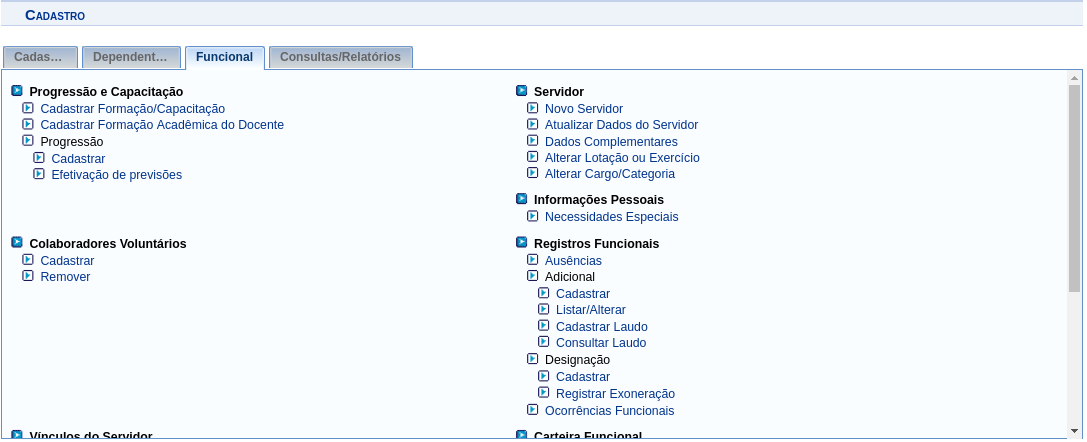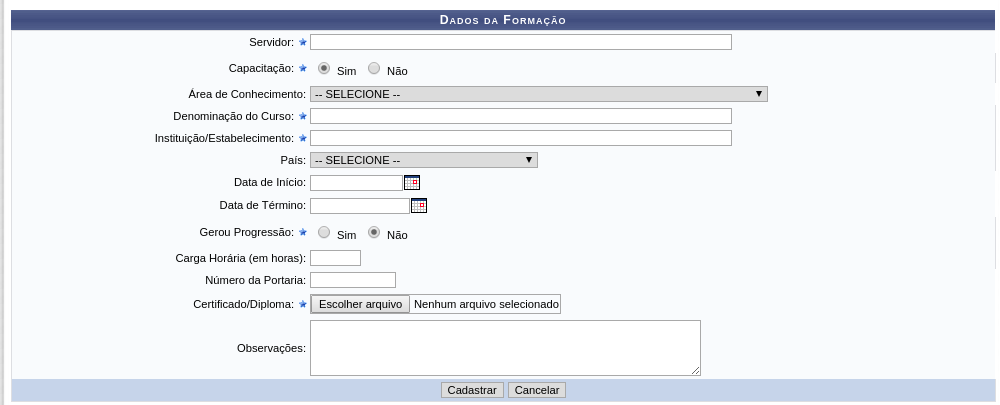Mudanças entre as edições de "Cadastrar formacao"
Ir para navegação
Ir para pesquisar
(→Regras) |
|||
| (6 revisões intermediárias pelo mesmo usuário não estão sendo mostradas) | |||
| Linha 9: | Linha 9: | ||
== Passo a passo == | == Passo a passo == | ||
* Acessar o '''SIGRH > Módulos > Cadastro'''. [http://manuaisdesistemas.ufpe.br/index.php/Navegacao_Sistemas_SIGs Veja como navegar pelo SIGRH] | * Acessar o '''SIGRH > Módulos > Cadastro'''. [http://manuaisdesistemas.ufpe.br/index.php/Navegacao_Sistemas_SIGs Veja como navegar pelo SIGRH] | ||
: Será exibida a tela abaixo. O usuário deve selecionar a Aba '''Funcional > [https://docs.info.ufrn.br/doku.php?id=suporte:manuais:sigrh:administracao_de_pessoal:cadastros:registros_para_o_servidor:formacao_capacitacao Cadastrar | : Será exibida a tela abaixo. O usuário deve selecionar a Aba '''Funcional > [https://docs.info.ufrn.br/doku.php?id=suporte:manuais:sigrh:administracao_de_pessoal:cadastros:registros_para_o_servidor:formacao_capacitacao Cadastrar Formação/Capacitação]'''. | ||
[[Arquivo:Cadastro-funcional.png]] | [[Arquivo:Cadastro-funcional.png]] | ||
* Uma nova tela será exibida para que o usuário | * Uma nova tela será exibida para que o usuário preencha com os dados da Formação do Servidor. | ||
[[Arquivo:Cadastrar formacao.png]] | |||
[[Arquivo: | * O usuário deve apertar o botão '''Cadastrar''' para salvar a formação. | ||
* O usuário deve apertar o botão | |||
== Regras == | == Regras == | ||
* Se a Formação Acadêmica cadastrada for referente ao requisito mínimo exigido para o cargo do servidor, então os campos: | |||
** Capacitação deve ser preenchido como NÃO | |||
** Gerou progressão deve ser preenchido como NÃO | |||
== FAQ == | == FAQ == | ||
Edição atual tal como às 13h15min de 7 de novembro de 2018
Objetivo
Esta funcionalidade tem como objetivo cadastrar a formação acadêmica do servidor.
Pré-requisito
- Possuir o perfil Gestor Cadastro
Passo a passo
- Acessar o SIGRH > Módulos > Cadastro. Veja como navegar pelo SIGRH
- Será exibida a tela abaixo. O usuário deve selecionar a Aba Funcional > Cadastrar Formação/Capacitação.
- Uma nova tela será exibida para que o usuário preencha com os dados da Formação do Servidor.
- O usuário deve apertar o botão Cadastrar para salvar a formação.
Regras
- Se a Formação Acadêmica cadastrada for referente ao requisito mínimo exigido para o cargo do servidor, então os campos:
- Capacitação deve ser preenchido como NÃO
- Gerou progressão deve ser preenchido como NÃO